Փաթեթային ֆայլերը տարածված գործիք են որոշ սովորական առաջադրանքներ ավտոմատացնելու համար: Դրանք հատկապես օգտագործվում են համակարգի և ցանցի ադմինիստրատորների կողմից: Նույնիսկ baht ֆայլերի ամենապարզ օգտագործումը կարող է ձեզ շատ ժամանակ խնայել: Ավելին, յուրաքանչյուր կոնկրետ դեպքի համար հրամանների պատրաստի հավաքածուներ հեշտ է գտնել ինտերնետում: Այնուամենայնիվ, այս հրամանները կատարելու համար նրանց համար պետք է կազմվի baht ֆայլ:
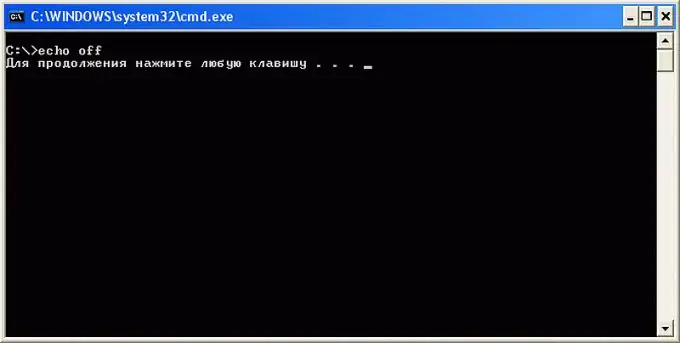
Անհրաժեշտ է
համակարգիչ
Հրահանգներ
Քայլ 1
Baht ֆայլ պատրաստելու համար գործարկեք Windows Notepad ծրագիրը: Եթե գրառման նշանը սեղանի վրա չէ, կտտացրեք «Սկսել» կոճակին, ապա «Գործարկել» և պատուհանում մուտքագրեք նոթատետր: Կտտացրեք «Լավ»:
Քայլ 2
Բաթ ֆայլ գործարկման հետ կապված խնդիրներից խուսափելու համար ֆայլի անվան հիմնական մասը կազմեք ոչ ավելի, քան 8 տառ: Այս դեպքում դուք պետք է սահմանափակվեք թվերով և անգլերեն տառերով:
«Ֆայլի անուն» տողում ցանկալի անունը մուտքագրելուց հետո (օրինակ ՝ test.bat) հիշեք, թե որ թղթապանակում է այն տեղակայվելու և կտտացրեք «Լավ»:
Քայլ 3
Հետո baht ֆայլը ստանդարտ ընդլայնում է ստանում, այն այլևս չի բացվի տեքստի խմբագրիչով լռելյայն: Խմբագրման համար baht ֆայլ բացելու համար «Բաց» կետի փոխարեն օգտագործեք «Փոխել» տողը (ընտրանքների ցուցակ կանչելու համար, պարզապես սեղմեք ֆայլի անվան վրա դրված կուրսորը):
Քայլ 4
Եթե փորձեք գործարկել այդպիսի (դատարկ) բաթ ֆայլ, ապա կստանաք սխալի հաղորդագրություն: Նման ֆայլի «կատարումը» ստուգելու համար հարկավոր է այն լրացնել ամենապարզ հրամաններով:
Օրինակ, տողը գրեք baht ֆայլում
արձագանքել
և փորձեք կատարել այն: Մոնիտորի էկրանին պետք է սև պատուհանը բռնկվի: Եթե միևնույն ժամանակ սխալ հաղորդագրություններ չեն հայտնվում, ապա baht ֆայլը պատրաստ է աշխատել:
Քայլ 5
Վերջապես համոզվելու համար, որ baht ֆայլը գործում է, ավելացրեք տողը
դադար
և նորից գործարկել այն: Այս անգամ պետք է հայտնվի սեւ պատուհան `որոշ ստեղն սեղմելու առաջարկով: Կտտացրեք ցանկացած կոճակի վրա և մտեք ինտերնետ ՝ ձեր խնդրի լուծման համար հարմար հրամաններ գտնելու համար: Օրինակ ՝ մի էջում. https://forum.xakep.ru/m_1512627/tm.htm, որտեղ քննարկվում են խմբաքանակի ֆայլերի օգտագործման գրեթե բոլոր հիմնական իրավիճակները:






